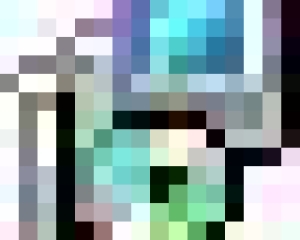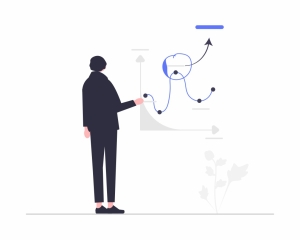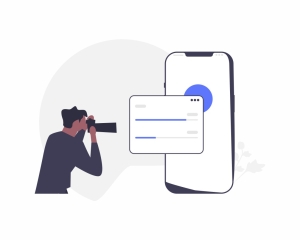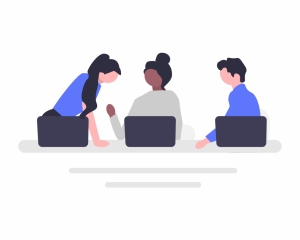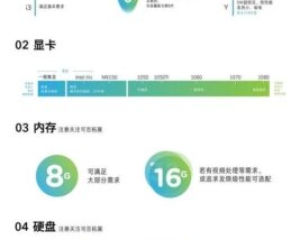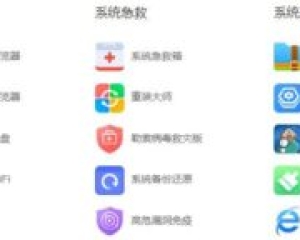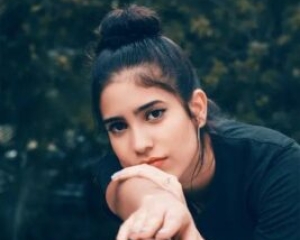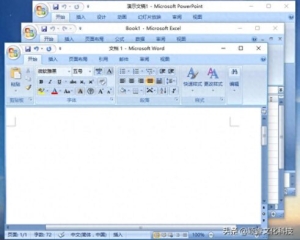IPHONE相册保姆级使用指南来了!
拯救废片技巧,抠图不求人。今天从这三个部分来讲讲IPHONE相册,看完之后你的IPHONE利用率都会大幅飙升。大家好,我是炬炬,你的数码工具人。
·它其实是叫照片一、基本功能讲解。这里的时间和地点会随着你滑动照片变化,方便你定位查找。点右侧选择按钮可以选择照片,按住往右往下滑可以多选。
·长按或者点右下角的三个点按钮会出现一系列相关操作。分享出去的照片不想暴露你的位置,可以在这里点调整位置,选择不包含位置选择的照片。还可以长按拖动直接拖到你要分享的App里松开就能完成分享。

·部分IPHONE不支持这一功能,也可三指捏合实现拷贝,三指展开实现粘贴。也可以长按选择粘贴。查看单张照片不用麻烦,点左上角返回直接下滑照片就可以。
·查看单张照片时上滑或者点下面的感叹号按钮可以看到照片的各种信息,包括添加说明调整时间和位置。点爱心,照片会自动加入个人收藏相册内。
·左边的分享按钮包含系统自带和第三方软件的分享功能,可以分享到指定IPHONE或者用作手表\手机墙纸。点所有照片直达底部,点屏幕最上面直达顶部。在所有照片内双指捏合或放大可以调整照片的展示大小和数量。
·右上角的三个点主要是一些筛选查找操作,想快速找到在某个城市拍摄的照片可以点显示地图,各地拍摄的照片就会显示出来。
·底部按钮的为你推荐有回忆和精选照片两个部分,回忆几乎就是一个视频自动生成工具,系统会自动为你生成照片IPHONE(音乐)。这个音乐是怎么回事?你也可以修改里面的照片、音乐、时长等,可以直接导出成视频分享到社交平台。精选照片就很好理解了,系统还挺有眼光。
·再来看相簿,这里就是系统自动给照片做的分类,从第三方IPHONE保存下来的照片也会在这里有各自的相簿,方便你查找,也可以自己新建相簿,还有按人物和地点分类、媒体类型分类,比如找截图挺麻烦的可以直接来这里的截屏分类里查找。
→从其他苹果设备隔空投送过来的照片会分类在导入项目这里,已隐藏和最近删除会涉及隐私。可以在照片设置里打开使用面容ID,这样就算别人拿你手机乱看这里也打不开。照片App的搜索功能非常强大,如果你要找的照片里包含文字还能通过关键词查找,甚至有些视频里包含声音它还会打上嘈杂人声标签更精确的查找。
·二,拯救废片技巧。实况照片强烈建议打开因为它简直就是废片拯救神器里的神器!抓拍的照片表情没到位不慌,点最左边的实况按钮,按下快门前后1.5秒的画面都保存在这里。左右滑动挑一张你最满意的。
旅游拍照背景经常人多杂乱,在实况选项里选择长曝光,背景的车水马龙立刻模糊突出你的美。当然这种调整需要拍摄主体保持静止,不然就会……还别说挺有艺术感的,你自己看看好吗?对了!还能一键让喷泉变棉花糖,和对象出去玩把你拍成了一米二。
先别生气还可以在剪裁里拯救一下。点最右边的剪裁按钮,在垂直矫正里往正数调整立马拥有大长腿!iPhone拍摄的照片脸色发黄,有鲜冷色滤镜让黄脸照片立刻变成冷白皮。鲜明滤镜配合参数调整更是一绝!这是家里主子的原片,这哪敢给它看?加一个鲜明滤镜,在参数调整里把阴影调至100,对比度调至-30左右,立刻拥有夏日阳光猫猫。
·三,抠图不求人!在相册中长按照片中的主体不松开,看到边缘发光之后再点击左上角返回松手就能一键抠图并保存。长按照片中的人物边缘发光后再选择拷贝,就能直接粘贴到聊天框分享给好友。但长按有时候会触发实况,升级iOS17之后照片上滑带出照片详情就自动抠图了。视频内的主体也可以抠,先把视频暂停再长按主体就能把视频中的猫猫抠出来了。升级i0S 17之后抠图功能再升级,之前抠出来的图只能保存在相册里。其他App要想调用不太方便,现在抠出来的图可以保存为贴纸,直接保存在系统内供所有App使用。
这还没完,抠出来的照片保存到贴纸后,在照片编辑里点右上角的编辑按钮,再点右下角的加号-添加贴纸,实现在照片里插入照片。这下抠图功能变得更好玩了。
我是炬炬,你的数码工具人,关注一下吧!求你了。
© 版权声明 本文内容由互联网用户自发贡献,该文观点仅代表作者本人。本站仅提供信息存储空间服务,不拥有所有权,不承担相关法律责任。如有侵权请联系网站管理员删除,联系邮箱1856753@qq.com。